
Regel direkt aus einer Nachricht erstellen
- Klicken Sie mit der rechten Maustaste auf eine Nachricht im Posteingang oder einem anderen E-Mail-Ordner, und wählen Sie „Regeln“ aus.
- Wählen Sie eine der Optionen aus. Outlook schlägt automatisch vor, eine Regel basierend auf dem Absender und den Empfängern zu erstellen. Wenn Sie weitere Optionen anzeigen möchten, wählen Sie Regel erstellen aus.
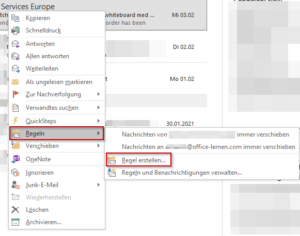
- Wählen Sie im Dialogfeld Regel erstellen eines oder mehrere der ersten drei Kontrollkästchen aus.
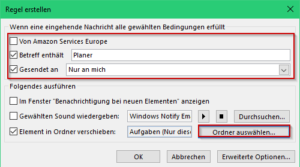
- Wenn Sie im Abschnitt „Folgendes ausführen“ die Regel zum Verschieben einer Nachricht in einen Ordner verwenden möchten, aktivieren Sie das Kontrollkästchen „Element in Ordner verschieben„, und klicken Sie dann auf „Ordner auswählen“ und wählen ein Ordner aus.
- Wenn Sie auf „Erweiterte Optionen“ klicken, wird der Regel-Assistent geöffnet. Sie können dann die Schritte des Regel-Assistenten befolgen um weitere Aktionen der Regel hinzuzufügen.
- Klicken Sie auf OK, um Ihre Regel zu speichern.
Regel löschen
- Auf der Registerkarte „Datei“ klicken Sie auf „Regeln und Benachrichtigungen verwalten„. Fenster Regeln und Benachrichtigungen wird angezeigt.
- Im Fenster Regeln und Benachrichtigungen werden alle erstellten Regeln angezeigt. Wählen Sie auf der Registerkarte „E-Mail-Regeln“ die Regel aus, die Sie löschen möchten.
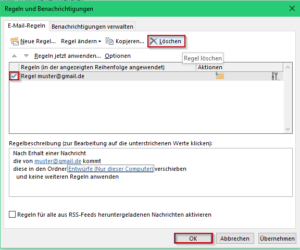
- Klicken Sie „Löschen“ und die ausgewählte Regel wird gelöscht.

Meine Regel, dass eine Kopie einer gesendeten Mail aus dem POP3-Konto ins IMAP-Konto angelegt wird, funktioniert problemlos, aber die Mail wird nicht mit dem IMAP-Konto synchronisiert.
Mache ich dasselbe von Hand, wird auch mit dem IMAP-Konto synchronisiert. Was mache ich falsch?